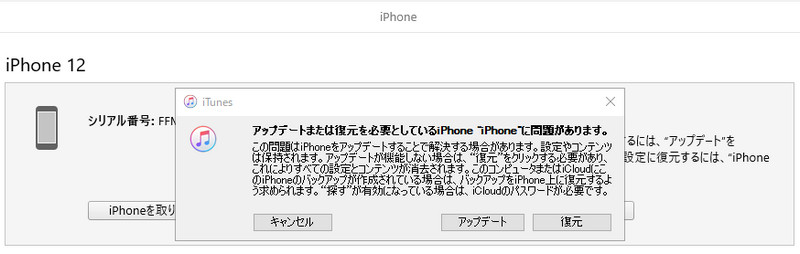iPhone 13がリカバリモードを起動&解除する方法
著者 山崎 あずさ 最終更新日 2022-05-06 / カテゴリiPhone Tips
iPhone 13が 「iPhoneのパスコードを入力」から先へ進まない、または圏外になって通信ができない、その他の問題が発生したりする場合は、リカバリモードを使って、不具合を解消することを最初に検討しますね。リカバリモードは、問題を修正するのに非常に役立ちます。この記事では、iPhone 13をリカバリモードに入れる方法&解除する方法を解説します。
1、iPhoneのリカバリモードとは?
リカバリモードとは、OS機能のひとつであり、強制的にiPhoneの初期化が必要となるモードのことです。本来であれば、初期化することで解決できる不具合に対応するために使われますが、OSのアップデートに失敗した時や起動時のトラブルなどで意図せずリカバリモードに入ってしまうこともあります。
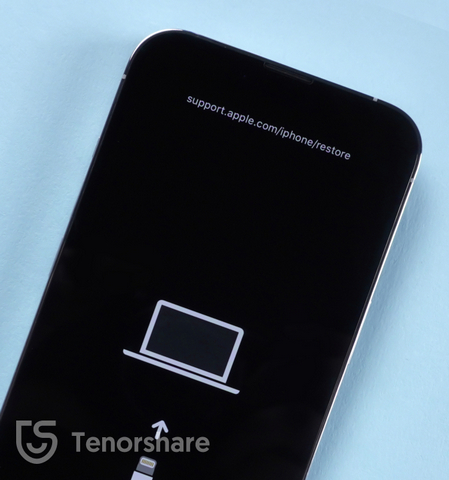
2、iPhone 13をリカバリモードにするやり方
まずは、iPhone13をリカバリモードに入れる方法を2つ紹介します。iPhone13で不具合が発生した時に利用すると問題解決に役立ちますよ。
2.1、手動でiPhone13をリカバリモードに入れる
iPhone13をリカバリモードに入れる手順を説明していきます。
iPhone13の音量を上げるボタンを押して放します。
音量を下げるボタンを押して放します。
Appleロゴが表示されるまでサイドボタンを長押しします。
iPhone13の画面にiTunesのマークが表示されれば完了です。
2.2、ワンクリックでiPhone13をリカバリモードにする
手動でiPhone13をリカバリモードに入れる方法は、操作が少し複雑です。そこでリカバリモードの起動と解除が無料で利用できる ReiBootを使用してみませんか。ワンクリックでiPhone13をリカバリモードにする手順を説明していきます。
ReiBootを起動しiPhone13をパソコンへ接続します。
「リカバリーモードを起動」をクリックします。
リカバリーモードになると、iPhone13の画面にiTunesのマークが表示されます。

3、iPhone 13をリカバリモードから復元するやり方
リカバリモードはiPhoneの初期化が必要となるモードのため、通常の復元方法ではiPhoneが初期化されてデータが失われてしまいます。できることならデータを消さずにリカバリモードを解除したいですよね。ここでは、iPhone 13のデータを残しつつリカバリモードから復元する方法も紹介しています。
3.1、ReiBootを使って、ワンクリックでリカバリモードを解除する
リカバリモード解除無料ソフトReiBootを使うとiPhone13のデータを失うことなく、簡単にリカバリモードが解除できます。無料で利用できて、操作もワンクリックで完了すると有名なReiBootのリカバリモード解除を見てみましょう。
ReiBootを起動しiPhone13をパソコンへ接続します。
「リカバリーモードを解除」をクリックします。
リカバリーモードから解除されるとiPhone13が再起動されます。
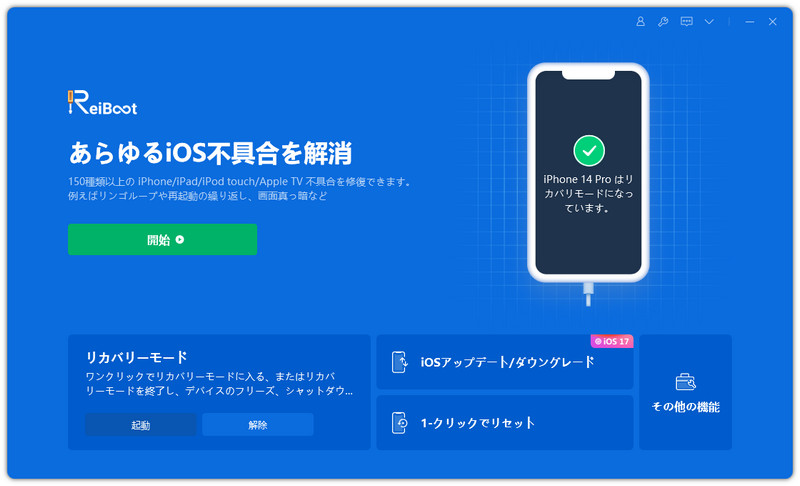
提示:パソコンが苦手な人でも気軽に使えます。また、操作画面がシンプルで見やすい点もポイントが高いですね。
3.2、iTunesでiPhone13をリカバリモードから復元する
最後は、iTunesでiPhone13をリカバリモードから復元する方法です。iTunesを利用してリカバリモードを解除するとiPhone13が初期化されます。そのため、iPhoneのデータが全て消えてしまうことに注意しましょう。
iTunesを起動します。
リカバリモードになったiPhone13を接続し「復元」をクリックします。
復元が完了すると、iPhone13が再起動されます。

関連動画
まとめ
iPhone 13をリカバリモードに突入または解除する方法は色々ありますが、操作が複雑なものが多く慣れていないと大変でしょう。 ReiBootならリカバリーモードツールは無料で利用できて、操作も簡単、またiPhone内のデータが失われないのでススメですよ。もし、iPhone 13をリカバリモードにできないまたは解除ができないというときは、ReiBootを検討してみてくださいね。